
Google Chrome to przeglądarka, która ma ogromny wybór dostępnych rozszerzeń. Wiele z tych rozszerzeń ułatwia nam życie, pozwalając na znacznie wygodniejsze korzystanie z przeglądarki. Czynnością, którą wykonujemy regularnie, kiedy czytamy na stronie internetowej, jest przewijanie (slajd). Chociaż są chwile, kiedy zapominamy, gdzie się zatrzymaliśmy. W takiej sytuacji istnieje rozszerzenie o nazwie Scrroll In.
Być może niektórzy z was Scrroll In mogą brzmieć jak coś. To rozszerzenie zyskuje popularność wśród użytkowników Google Chrome. Podziękowania dla niej nigdy więcej nie zapomnimy, gdzie się zatrzymaliśmy Na stronie internetowej. W ten sposób możemy kontynuować czytanie, gdzie byliśmy.
Scrroll In: Co to jest i jak działa
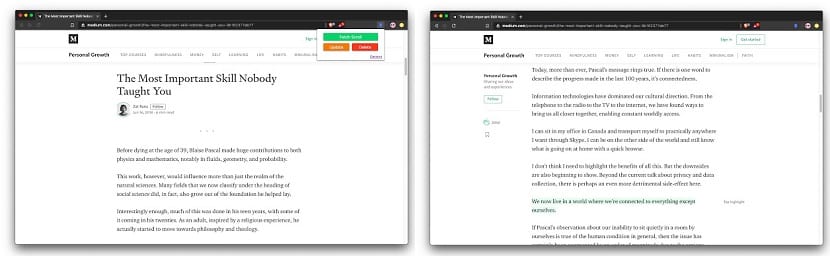
Scrroll In to rozszerzenie kompatybilne z Google Chrome. Jego główną funkcją jest zapisać dokładny punkt na stronie internetowej, w którym się zatrzymaliśmy lub jak daleko zaszliśmy, przewijając. W ten sposób, gdy będziemy chcieli powrócić do tej witryny, zostaniemy przeniesieni do tego samego punktu i będziemy mogli kontynuować normalne czytanie na tej stronie.
Jedną z wielkich zalet tego rozszerzenia jest to, że będzie działać mimo że zamknęliśmy tę stronę internetową. Jeśli zamknąłeś stronę internetową, ale jakiś czas później wejdziesz do niej ponownie, Scrroll In przeniesie nas do punktu, w którym w tym czasie zakończyliśmy. Więc możemy kontynuować normalne czytanie. Ta funkcja sprawia, że rozszerzenie jest szczególnie wygodne dla użytkowników.
Chociaż tak, że ma ograniczenie, że nie możemy zamknąć Google Chrome. Jeśli w pewnym momencie zamkniemy przeglądarkę, utracimy dokonany postęp, a punkt, w którym przebywaliśmy na tej stronie, nie zostanie już zapisany. Jest to aspekt, który należy wziąć pod uwagę, gdy będziemy go używać w naszym przypadku. Ale poza tym nie przedstawia ogólnie problemów użytkowania.
Jak mieć to rozszerzenie
Jeśli chcesz mieć Scrroll w swojej przeglądarce, kroki są proste. Ponieważ tak jak w przypadku wszystkich rozszerzeń, które znajdziemy dla Google Chrome, Możemy go pobrać ze sklepu z rozszerzeniami z przeglądarki Google. Musimy go tylko poszukać we wspomnianym sklepie. Ale jeśli chcesz najszybszy sposób, możesz wpisać ten link aby uzyskać do niego bezpośredni dostęp.
Jak to często bywa, pobranie tego rozszerzenia w przeglądarce jest bezpłatne. Wystarczy więc kliknąć niebieski przycisk, aby dodać do przeglądarki Google Chrome, aw ciągu kilku sekund Scrroll będzie działał normalnie w przeglądarce. Zobaczysz, że w prawej górnej części zobaczysz jego ikonę.
To jest szara flaga, co w związku z tym oznacza, że rozszerzenie już działa w przeglądarce. Kiedy więc zakończymy ten proces instalacji, możemy zacząć normalnie używać go w Google Chrome na wszystkich stronach internetowych, które zamierzamy odwiedzić.
Jak korzystać ze Scrroll In w Google Chrome
Po zainstalowaniu i gdy zobaczymy ikonę rozszerzenia, możemy już z niego korzystać w przeglądarce przez cały czas. Jego działanie nie powoduje zbyt wielu komplikacji. Kiedy przeglądasz lub czytasz stronę, na której jest dużo tekstu, ale pozostajesz w pewnym momencie i chcesz przeczytać resztę później, następnie musisz kliknąć ikonę Scrroll In znajduje się w prawym górnym rogu ekranu.
Pozwoli nam to uratować ten punkt w którym przebywaliśmy czytając tę stronę. Możemy wtedy zamknąć wspomnianą stronę, jeśli np. Zamierzamy opuścić ją lub nie chcemy w tej chwili z niej korzystać. W momencie, w którym wracamy do wspomnianej strony, możemy wrócić do tego miejsca, w którym przebywaliśmy.
Kiedy wchodzisz na daną stronę internetową, zobaczysz, że ikona Scrroll In jest czerwona, co oznacza, że zapisaliśmy punkt, w którym przebywaliśmy na tej stronie. Jeśli więc klikniemy ikonę rozszerzenia, otrzymamy kilka opcji. Jednym z nich jest Fetch Scroll, który jest tym, który nas interesuje. Ponieważ kliknięcie na nią przenosi nas do dokładnego punktu, w którym przebywaliśmy na tej stronie internetowej. Dzięki temu będziemy mogli w każdej chwili wznowić normalne czytanie.
Jeśli w pewnym momencie skończymy czytać na tej stronie, możemy usunąć wspomniany marker które stworzyliśmy z rozszerzeniem. Klikając jeszcze raz ikonę Scrroll In, widzimy, że jest opcja Usuń. Możemy go użyć, gdy nie chcemy już dłużej zapisywać tego punktu.